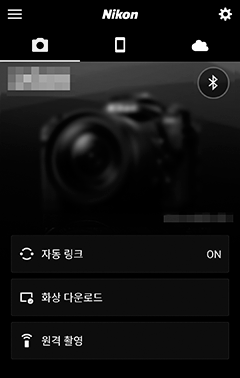스마트 장치에 연결하기
스마트 폰이나 태블릿(아래 “스마트 장치”)에서 카메라에 연결하려면 SnapBridge 앱을 다운로드하십시오.
SnapBridge 앱
카메라와 스마트 장치 간 무선 연결을 하려면 SnapBridge 앱을 사용합니다.

SnapBridge 앱은 Apple App Store®와 Google Play™에서 무료로 사용할 수 있습니다. 최신 SnapBridge 뉴스는 Nikon 웹사이트를 방문하십시오.
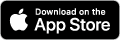
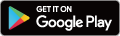
SnapBridge 기능
SnapBridge을 사용하여 다음을 수행할 수 있습니다:
-
카메라에서 화상 다운로드
기존 화상을 다운로드하거나 새로 촬영한 화상을 다운로드합니다.
-
원격으로 카메라 제어(원격 촬영)
카메라를 제어하고 스마트 장치에서 사진을 촬영합니다.
자세한 내용은 SnapBridge 앱 온라인 도움말(https://nikonimglib.com/snbr/onlinehelp/kr/index.html)을 참조하십시오
무선 연결
SnapBridge 앱을 사용하여 Wi-Fi(0 Wi-Fi를 통한 연결(Wi-Fi 모드)) 또는 블루투스(0 블루투스를 통해 연결하기)를 통해 연결할 수 있습니다. SnapBridge 앱을 통해 카메라와 스마트 장치를 연결하면 스마트 장치에서 제공하는 정보를 사용하여 카메라 시계를 설정하고 위치 데이터를 업데이트할 수 있습니다.
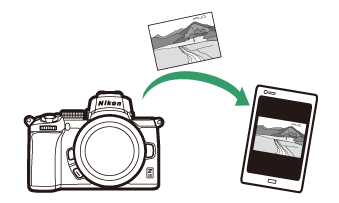
Wi-Fi
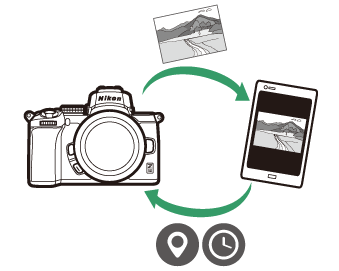
블루투스
Wi-Fi를 통한 연결(Wi-Fi 모드)
다음 단계를 따라 Wi-Fi를 통해 카메라에 연결합니다.
연결하기 전에
연결하기 전에 스마트 장치에서 Wi-Fi를 활성화하고(자세한 내용은 장치와 함께 제공되는 설명서 참조) 카메라 메모리 카드에 사용 가능한 공간이 있는지 확인한 다음 장치가 예기치 않게 꺼지지 않도록 카메라와 스마트 장치의 배터리가 완충되었는지 확인하십시오.
-
스마트 장치: SnapBridge 앱을 실행합니다.
앱을 처음 실행하는 경우, 카메라에 연결을 누른 다음 2단계로 진행합니다.

이전에 앱을 실행한 적이 있을 경우,
 탭을 열고
탭을 열고  > Wi-Fi 모드를 누른 다음 3단계로 진행합니다.
> Wi-Fi 모드를 누른 다음 3단계로 진행합니다.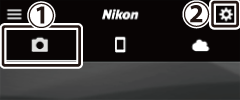

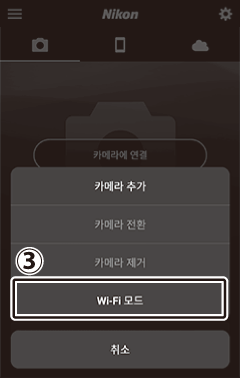
-
스마트 장치: 카메라와 연결 유형을 선택합니다.
카메라 유형을 선택하라는 메시지가 표시되면 미러리스 카메라를 누른 다음 Wi-Fi 연결을 누릅니다.
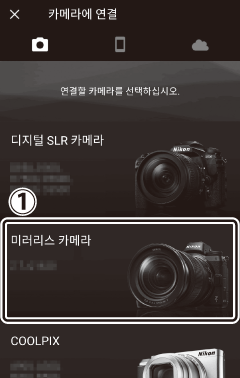

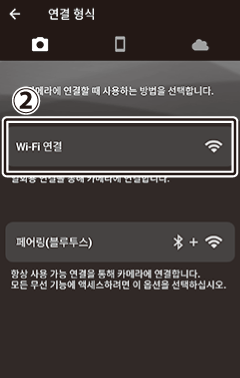
-
카메라/스마트 장치: 카메라 전원을 켭니다.
스마트 장치에서 카메라를 준비하는 방법을 설명합니다. 카메라 전원을 켭니다. 4단계를 완료할 때까지 다음을 눌러서는 안 됩니다.
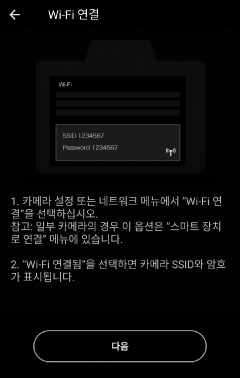
-
카메라: Wi-Fi를 사용하도록 설정합니다.
설정 메뉴에서 스마트 장치로 연결 > Wi-Fi 연결을 선택한 다음 Wi-Fi 연결됨을 선택하고 J를 누릅니다.
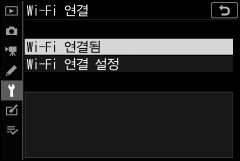
카메라 SSID와 암호가 표시됩니다.

Wi-Fi 사용
촬영 모드를 위해 i 모드의 Wi-Fi 연결 > 스마트 장치로 Wi-Fi 연결을 선택하여 Wi-Fi를 사용하도록 설정할 수도 있습니다.
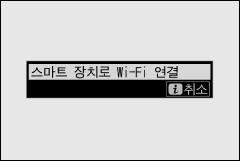
-
스마트 장치: 다음을 누릅니다.
이전 단계에서 설명한 대로 카메라에서 Wi-Fi를 활성화한 후에 다음을 누릅니다.
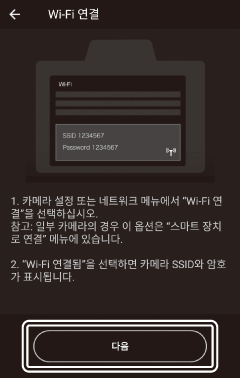
-
스마트 장치: 옵션 보기를 누릅니다.
스마트 장치에 표시된 지침을 읽은 다음 기기 설정 앱을 엽니다를 누릅니다.

- Android 장치: Wi-Fi 설정이 표시됩니다.
-
iOS 장치: “설정” 앱이 실행됩니다. < 설정을 눌러 “설정” 앱을 엽니다. 그런 다음 위로 스크롤 하여 Wi-Fi를 누릅니다. 이는 설정 목록 상단 근처에서 찾을 수 있습니다.
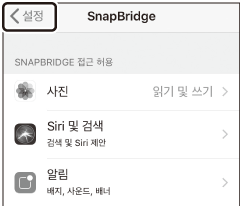

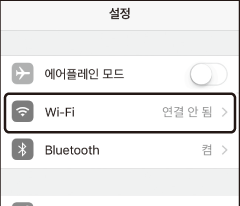
-
스마트 장치: 카메라 SSID와 암호를 입력합니다.
4단계에서 카메라가 표시한 SSID와 암호를 입력합니다.
Android 장치(실제 화면은 다를 수 있음)
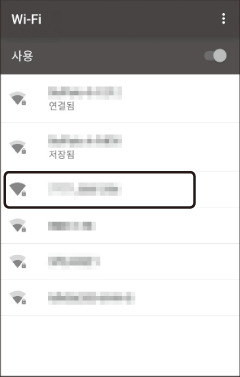

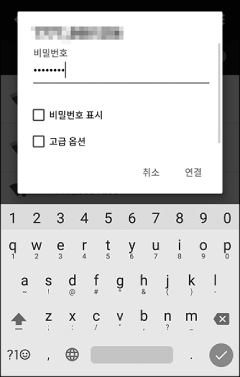
iOS 장치(실제 화면과 다를 수 있음)
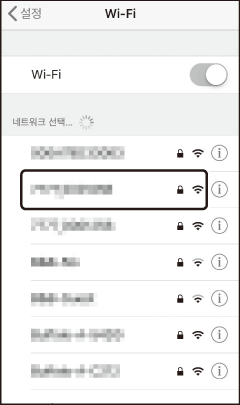

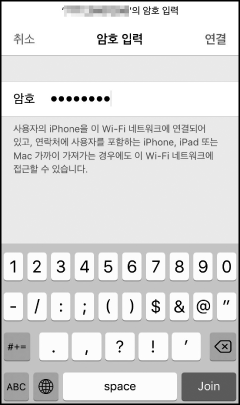
다음에 카메라에 연결할 때 암호를 입력할 필요가 없습니다.
-
스마트 장치: SnapBridge 앱으로 돌아갑니다.
Wi-Fi 연결이 설정되면 Wi-Fi 모드 옵션이 표시됩니다. SnapBridge 앱 사용에 대한 정보는 온라인 도움말을 참조하십시오.
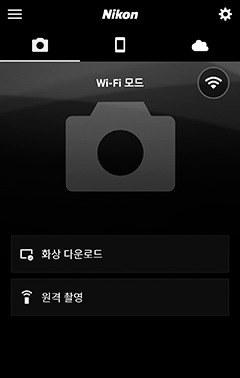
Wi-Fi 연결 종료
Wi-Fi 연결을 종료하려면  을 누릅니다. 아이콘이
을 누릅니다. 아이콘이  로 변경될 때
로 변경될 때  을 누른 다음 Wi-Fi 모드를 종료하십시오를 선택합니다.
을 누른 다음 Wi-Fi 모드를 종료하십시오를 선택합니다.
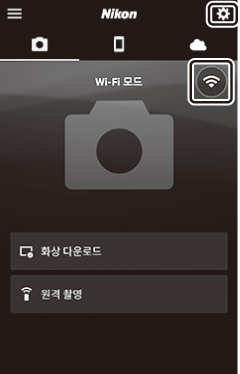
블루투스를 통해 연결하기
처음 연결할 때 카메라와 스마트 장치를 페어링하는 방법에 대한 자세한 내용은 아래 “처음 연결: 페어링”을 참조하십시오. 페어링이 완료된 후 연결에 대한 자세한 내용은 “페어링된 장치에 연결하기”를 참조하십시오(0 페어링된 장치에 연결하기).
처음 연결: 페어링
블루투스를 통해 처음 연결하기 전에 아래 설명된 대로 카메라와 스마트 장치를 페어링해야 합니다. Android 장치를 사용하는 경우 아래 “Android”를 참조하거나 iOS 장치와 페어링하는 방법에 대한 자세한 내용은 “iOS”(0 iOS)를 참조하십시오.
페어링 전
페어링을 시작하기 전에 스마트 장치에서 블루투스를 활성화하고(자세한 내용은 장치와 함께 제공되는 설명서 참조) 카메라 메모리 카드에 사용 가능한 공간이 있는지 확인한 다음 예기치 않게 장치가 꺼지지 않도록 카메라와 스마트 장치의 배터리가 완충되었는지 확인하십시오.
Android
아래 단계에 따라 카메라와 Android 장치를 페어링합니다.
-
카메라: 카메라를 준비합니다.
설정 메뉴에서 스마트 장치로 연결 > 페어링(블루투스)을 선택한 다음 페어링 시작을 선택하고 J를 눌러…
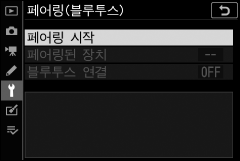
카메라 이름을 표시합니다.
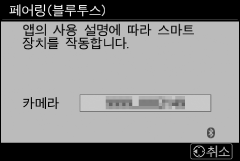
-
Android 장치: SnapBridge 앱을 실행합니다.
앱을 처음 실행하는 경우, 카메라에 연결을 누른 다음 3단계로 진행합니다.

앱을 처음 실행하는 경우,
 탭을 열고 카메라에 연결을 누릅니다.
탭을 열고 카메라에 연결을 누릅니다.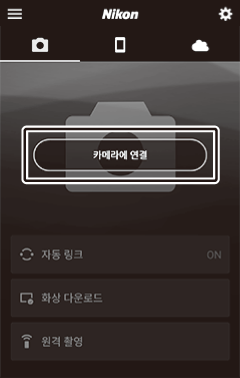
-
Android 장치: 미러리스 카메라를 눌러 연결 옵션을 표시한 다음 페어링(블루투스)을 누릅니다.
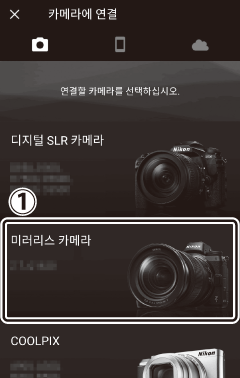

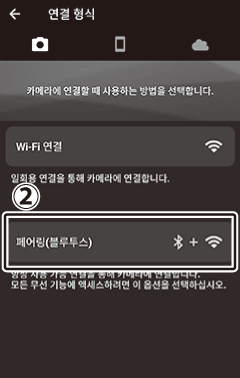
참고: 다음에 장치를 페어링할 경우 이 단계는 필요하지 않습니다.
참고: 블루투스를 사용할 때 위치 서비스를 활성화해야 합니다. 메시지가 표시되면 위치 액세스 권한을 부여해야 합니다.
-
Android 장치: 카메라를 선택합니다.
카메라 이름을 누릅니다.
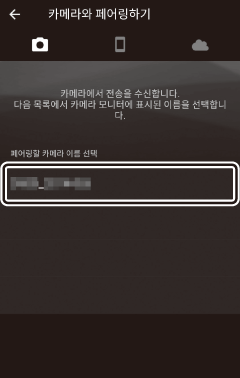
-
카메라/Android 장치: 인증 코드를 확인합니다.
카메라와 Android 장치에 동일한 인증 코드가 표시되는지 확인합니다(그림에서 원으로 표시).
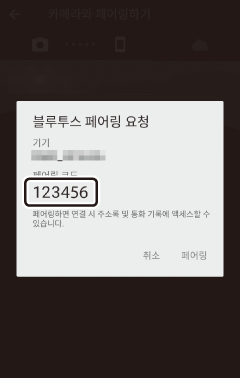
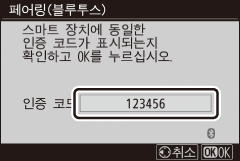
-
카메라/Android 장치: 페어링을 시작합니다.
카메라: J를 누릅니다.
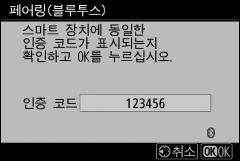
Android 장치: 그림에 표시된 버튼을 누릅니다(사용 중인 Android 버전에 따라 레이블이 다를 수 있음).
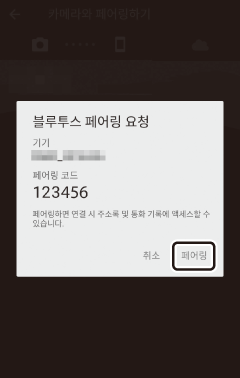
페어링 오류
카메라의 버튼을 누르고 Android 장치의 버튼을 누르기까지 너무 오래 기다릴 경우 페어링이 실패하고 오류가 표시됩니다.
- 카메라: J를 누르고 1단계로 돌아갑니다.
- Android 장치: OK를 누른 다음 2단계로 돌아갑니다.
-
카메라/Android 장치: 화면에 표시되는 지침에 따릅니다.
카메라: J를 누릅니다. 장치가 연결되었다는 메시지가 카메라에 표시됩니다.
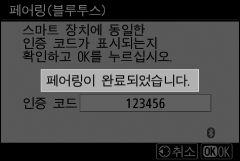
Android 장치: 페어링이 완료되었습니다. OK를 눌러
 탭으로 돌아갑니다.
탭으로 돌아갑니다.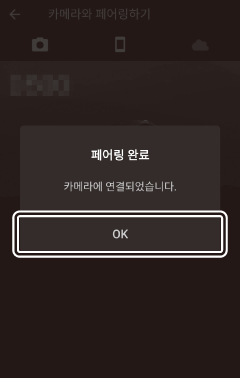

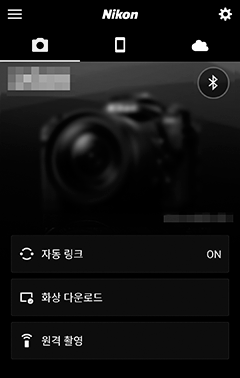
처음 페어링하기
SnapBridge 앱을 설치한 후 Android 장치와 카메라를 처음으로 페어링할 때 자동 링크(자동 업로드 및 자동 시계 및 위치 동기화) 옵션을 선택하라는 메시지가 표시됩니다. 이 메시지는 다시 나타나지 않지만
 탭에서 자동 링크를 사용하여 언제든지 자동 링크 설정에 액세스할 수 있습니다.
탭에서 자동 링크를 사용하여 언제든지 자동 링크 설정에 액세스할 수 있습니다.
페어링이 완료되었습니다. 다음에 SnapBridge 앱을 사용하면 “페어링된 장치에 연결하기”에 설명된 대로 연결할 수 있습니다(0 페어링된 장치에 연결하기).
블루투스 연결 종료
스마트 장치에 대한 연결을 종료하려면 카메라 설정 메뉴의 스마트 장치로 연결 > 페어링(블루투스) > 블루투스 연결에서 OFF를 선택합니다.
iOS
아래 단계에 따라 카메라와 iOS 장치를 페어링합니다. Android 장치에 대한 자세한 내용은 “Android”를 참조하십시오(0 Android).
-
카메라: 카메라를 준비합니다.
설정 메뉴에서 스마트 장치로 연결 > 페어링(블루투스)을 선택한 다음 페어링 시작을 선택하고 J를 눌러…
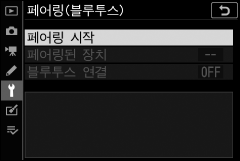
카메라 이름을 표시합니다.
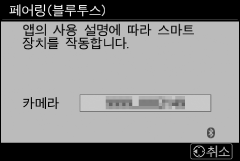
-
iOS 장치: SnapBridge 앱을 실행합니다.
앱을 처음 실행하는 경우, 카메라에 연결을 누른 다음 3단계로 진행합니다.

앱을 처음 실행하는 경우,
 탭을 열고 카메라에 연결을 누릅니다.
탭을 열고 카메라에 연결을 누릅니다.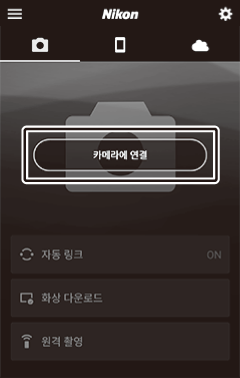
-
iOS 장치: 미러리스 카메라를 눌러 연결 옵션을 표시한 다음 페어링(블루투스)을 누릅니다.
장치가 페어링되면 이 단계를 생략할 수 있습니다.
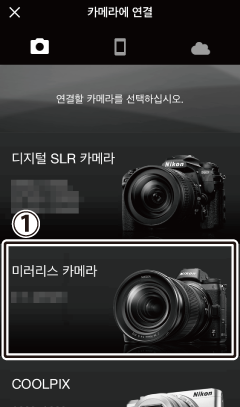

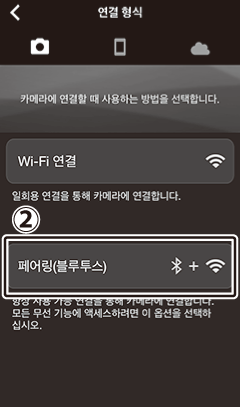
-
iOS 장치: 카메라를 선택합니다.
카메라 이름을 누릅니다.
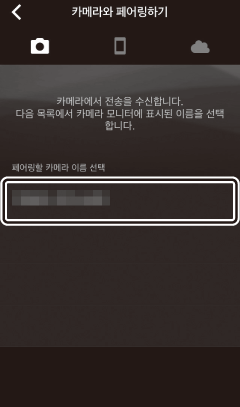
-
iOS 장치: 지침을 읽습니다.
페어링 지침을 주의 깊게 읽고 인식함을 누릅니다.
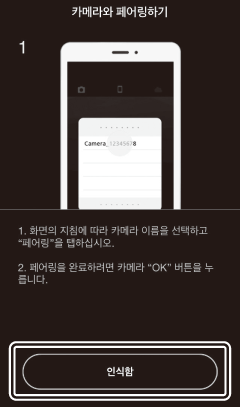
-
iOS 장치: 액세서리를 선택합니다.
액세서리를 선택할지 묻는 메시지가 표시되면 카메라 이름을 다시 누릅니다.
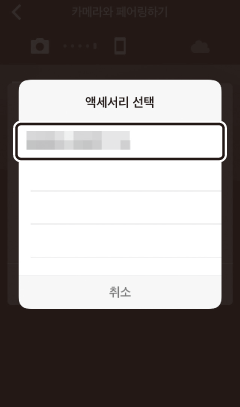
-
카메라/iOS 장치: 페어링을 시작합니다.
카메라: J를 누릅니다.
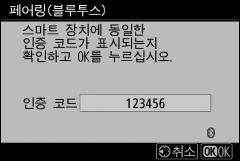
iOS 장치: 그림에 표시된 버튼을 누릅니다(사용 중인 iOS 버전에 따라 레이블이 다를 수 있음).
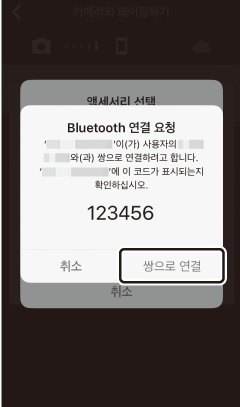
페어링 오류
카메라의 버튼을 누르고 iOS 장치의 버튼을 누르기까지 너무 오래 기다릴 경우 페어링이 실패하고 오류가 표시됩니다.
- 카메라: J를 누르고 1단계로 돌아갑니다.
-
iOS 장치: SnapBridge 앱을 해제하고 앱이 백그라운드에서 실행되고 있지 않은지 확인한 후 iOS “설정” 앱을 열고 그림과 같이 카메라를 “취소”하도록 iOS에 요청한 다음 1단계로 돌아갑니다.
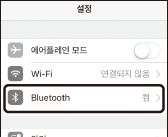

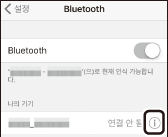

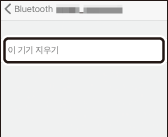
-
카메라/iOS 장치: 화면에 표시되는 지침에 따릅니다.
카메라: J를 누릅니다. 장치가 연결되었다는 메시지가 카메라에 표시됩니다.
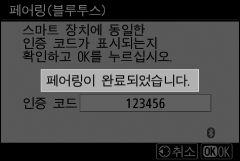
iOS 장치: 페어링이 완료되었습니다. OK를 눌러
 탭으로 돌아갑니다.
탭으로 돌아갑니다.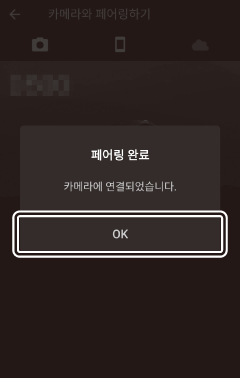

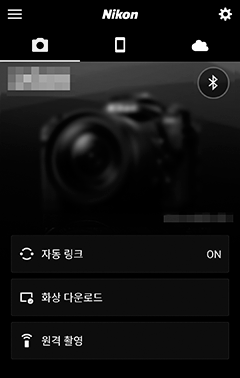
처음 페어링하기
SnapBridge 앱을 설치한 후 iOS 장치와 카메라를 처음으로 페어링할 때 자동 링크(자동 업로드 및 자동 시계 및 위치 동기화) 옵션을 선택하라는 메시지가 표시됩니다. 이 메시지는 다시 나타나지 않지만
 탭에서 자동 링크를 사용하여 언제든지 자동 링크 설정에 액세스할 수 있습니다.
탭에서 자동 링크를 사용하여 언제든지 자동 링크 설정에 액세스할 수 있습니다.
페어링이 완료되었습니다. 다음에 SnapBridge 앱을 사용하면 “페어링된 장치에 연결하기”에 설명된 대로 연결할 수 있습니다(0 페어링된 장치에 연결하기).
블루투스 연결 종료
스마트 장치에 대한 연결을 종료하려면 카메라 설정 메뉴의 스마트 장치로 연결 > 페어링(블루투스) > 블루투스 연결에서 OFF를 선택합니다.
페어링된 장치에 연결하기
이미 카메라와 페어링된 스마트 장치에 연결하기가 쉽고 빠릅니다.
-
카메라: 블루투스를 사용하도록 설정합니다.
설정 메뉴에서 스마트 장치로 연결 > 페어링(블루투스) > 블루투스 연결을 선택한 다음 ON을 선택하고 J를 누릅니다.
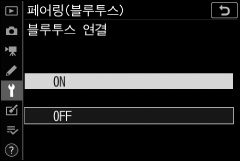
-
스마트 장치: SnapBridge 앱을 실행합니다.
블루투스 연결이 자동으로 설정됩니다.